¿Quieres ser un youtuber?
Como todos hemos visto, YouTube es la plataforma de intercambio de videos más famosa mundialmente, a la que acceden millones de personas todos los días. Los creadores de videos de YouTube se toman en serio esta profesión porque el marketing de YouTube es el futuro del marketing digital. Promocionar marcas y productos, incluso para ti mismo, será todo más fácil teniendo un canal de YouTube con buen contenido. Así pues, editar audio de video en YouTube es un factor muy importante para aquellos que quieran ser youtubers.
¿Todavía no sabes cómo cortar/extraer el audio de un video de YouTube? ¿No puedes cambiar, reemplazar o editar el audio del video de YouTube, incluso después de subirlo?
Entonces estás en el sitio ideal. Este artículo te ayudará a aprender todo sobre el editor de audio de YouTube en línea y cómo puedes usarlo incluso después de subir tu video en YouTube. También puedes obtener información sobre el mejor editor de audio de YouTube en este artículo. Hay dos formas de ayudar a YouTubers a editar audio en YouTube, así vamos a explicarlas.
- Parte 1. Filmora Video Editor - Impresionante Editor de Audio para YouTube
- Parte 2. Cómo Usar YouTube Video Editor para Editar Audio en YouTube
Parte 1. Filmora Video Editor - Un Genial Editor de Audio para YouTube
Filmora Video Editor (o Filmora Video Editor para Mac) es la mejor opción para editar audio en los videos de YouTube. Esta increíble herramienta te ayudará a hacerlo como un profesional, incluso si no tienes experiencia en edición de video o audio anterior. Te proporcionará varios efectos de sonido y herramientas de edición avanzadas. Puedes usar este software para personalizar y editar tu rendimiento de video de YouTube por tu cuenta. Podrás editar completamente cualquier archivo de audio a tu elección y tener control total sobre él. ¡No hay limitación y no habrá quien te pare! Es la herramienta de edición de video más eficiente, te dará control sobre el audio y el video para crear algo único y maravilloso.
Características Clave:
- Te ayudará a obtener el control total sobre cualquier archivo de audio que elijas utilizando las opciones de edición de audio de la herramienta.
- Obtendrás varias opciones de efectos de audio que se pueden utilizar con un solo clic.
- Te permitirá eliminar el audio o el ruido, o bien silenciar el audio de cualquier archivo de video de la línea de tiempo del editor.
- Tiene un ecualizador incorporado que te permitirá crear efectos de audio únicos por tu cuenta.
- Podrás subir tus videos directamente a cualquier red social como YouTube, Facebook, Vimeo, etc.
Cómo Editar Audio en YouTube con Filmora Video Editor
Paso 1: Primero tienes que importar los archivos de video a la biblioteca de software desde la opción "Importar".

Paso 2: Para editar el audio original que ya has agregado en el video, primero debes dividir el audio del video. Haz clic derecho en la línea de tiempo del video y selecciona la opción "Separar audio". Esto hará que se separe el audio y el video en 2 líneas de tiempo distintas. Luego, podrás recortar o eliminar fácilmente el audio si quieres.
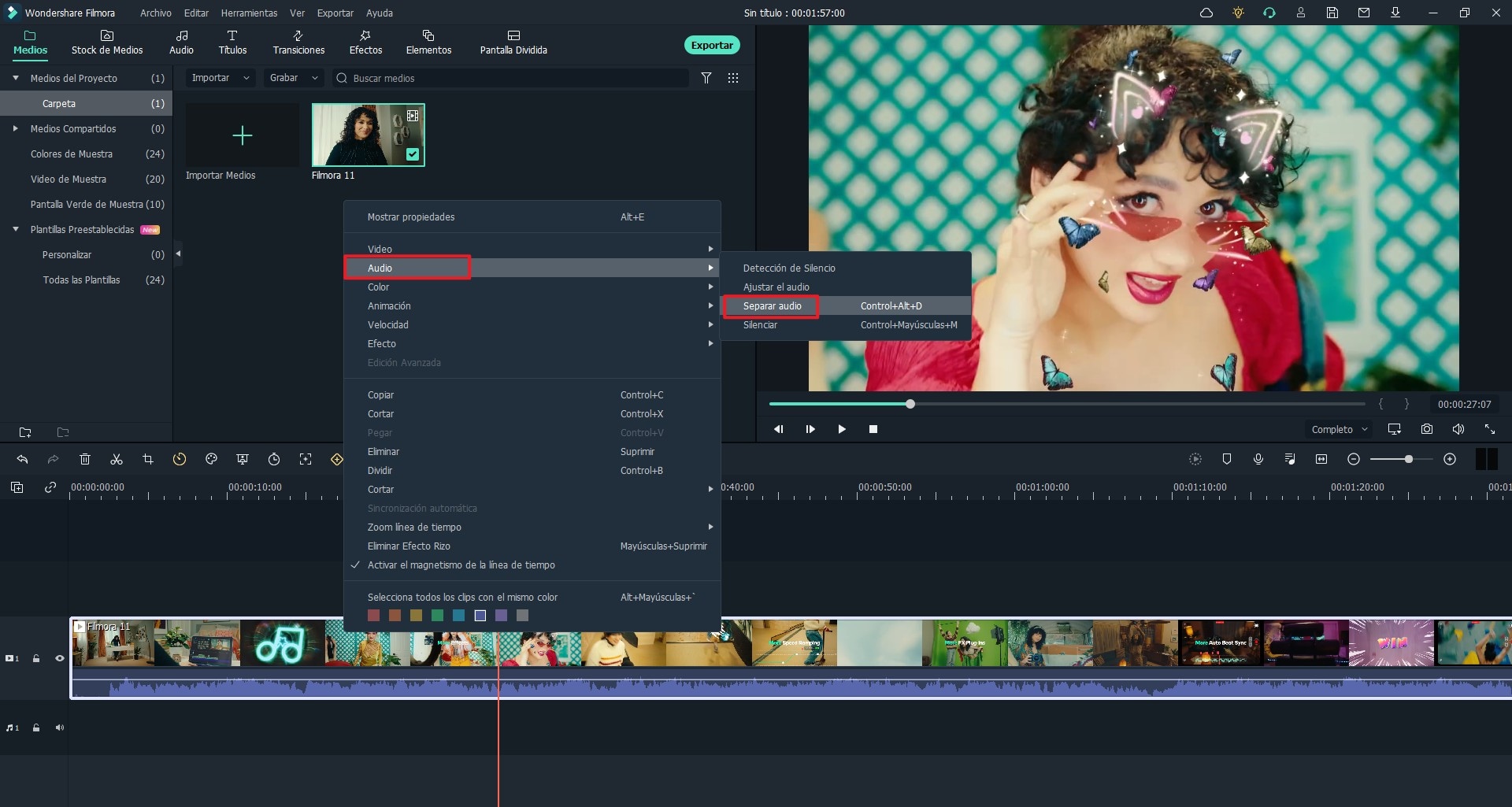
Paso 3: podrás agregar efectos de audio y archivos de audio gratuitos desde la biblioteca de audio del software. También podrás agregar tu propia música o audio al video si quieres. Asegúrate de que el archivo de audio que estás utilizando no os dé problemas de derechos de autor, de lo contrario no podrás evitarlos.
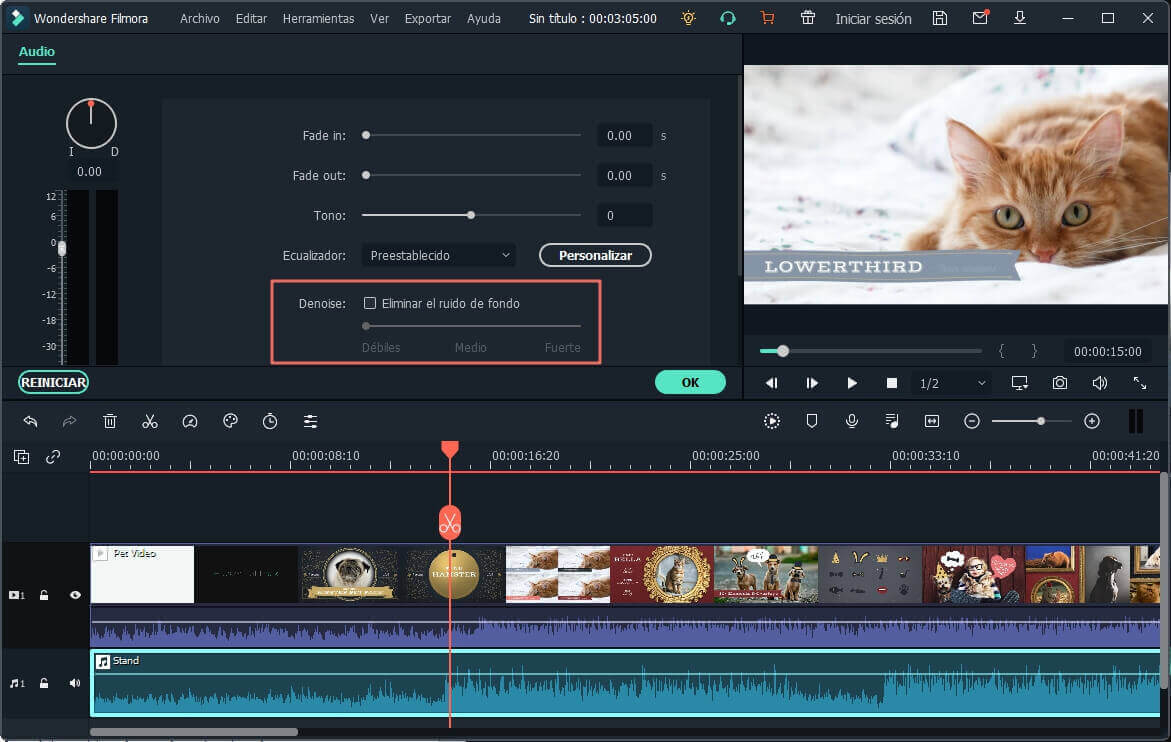
Paso 4: haz doble clic en la línea de tiempo de audio y encontrarás el panel de control de audio en la pantalla. Ahí, podrás ajustar fácilmente el volumen, la velocidad, la aparición o desaparición gradual, la configuración de tono desde aquí. Como añadido, incluye un ecualizador de audio, que permite eliminar el ruido o mezclar audio.
Saber más sobre añadir los efectos de audio: Los 8 Mejores Sitios Web para Descargar Efectos de Sonido Gratis

Paso 5: Finalmente, cuando haya terminado de editar la parte de audio de tu video, puedes subirlo fácilmente a YouTube. Todo lo que necesitas hacer es hacer clic en el botón "Exportar" de la barra de menú superior y seleccionar "Subir a YouTube". Luego, deberás iniciar sesión en tu cuenta de YouTube y cargar el audio con el archivo de video.

Parte 2. Cómo Usar YouTube Video Editor para Editar Audio en YouTube
El editor de video de YouTube te ofrecerá una biblioteca de audio que puedes usar para agregar audio a tus videos. Es una gran biblioteca con miles de archivos de música. Este sector, te ayudará a aprender sobre el editor de audio de YouTube en línea y cómo puedes usarlo para editar audio en YouTube. Además de agregar y editar el audio de tus videos de YouTube también podrás subirlos directamente desde allí.
Paso 1: Primero debes iniciar sesión en tu cuenta de YouTube y hacer clic en tu perfil. Luego selecciona la opción "Creador Estudio" para continuar.
Paso 2: Ahora, desde el panel izquierdo, tienes que seleccionar "Administrador de videos" y luego ir a "Videos". Después deberás seleccionar el video que necesites editar el audio y hacer clic en la opción "Editar". En la lista desplegable, selecciona "Audio".
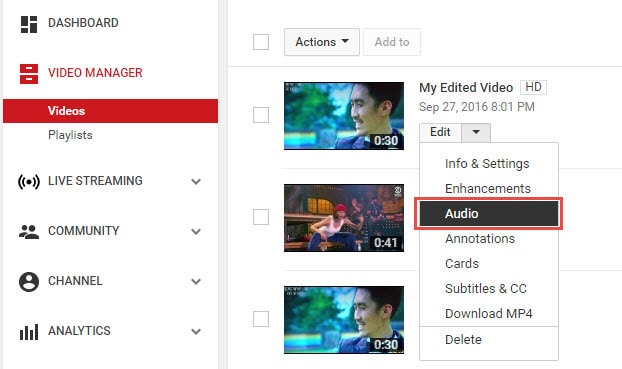
Paso 3: Luego podrás agregar o cambiar fácilmente el audio del video. Encontrarás una gran lista de canciones en la biblioteca de audio de YouTube. Puedes seleccionar cualquier canción y hacer clic en "Agregar a video" para agregar la canción a tu video de inmediato.
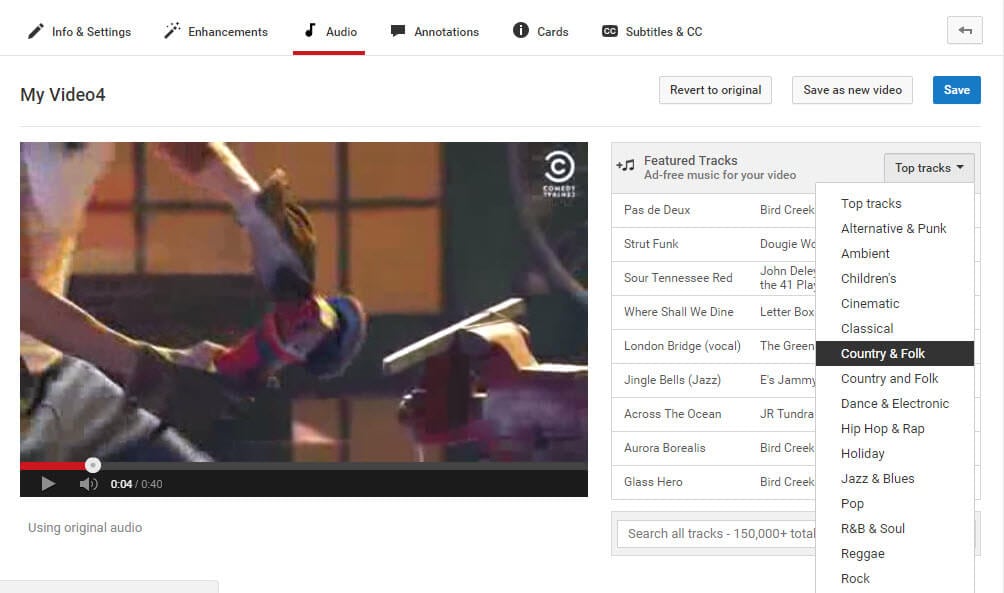
Paso 4: Finalmente, encontrarás la pista de audio en el reproductor de video. Puedes recortar y arrastrar el audio fácilmente para colocarlo donde elijas. Si deseas recortar el audio, haz clic al principio o al final de la barra de audio y muévelo hacia la izquierda o hacia la derecha. Después de recortar el audio, podrás moverlo hacia la izquierda o hacia la derecha para ajustar la posición.
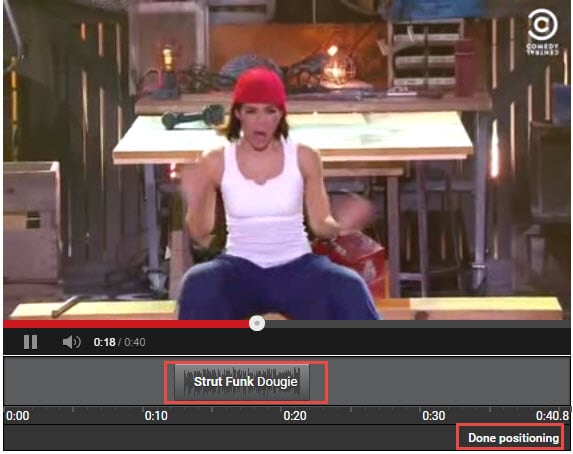
Aunque el editor de audio de YouTube tiene algunas características básicas que puedes usar incluso después de subir el video, tiene enormes limitaciones cuando se trata de un editor de audio estándar de YouTube. Nunca podrá satisfacer las necesidades avanzadas de edición de audio para un video de YouTube. Si quieres tener más control sobre el audio, debes comenzar a utilizar otras herramientas externas que pueden ayudarte a convertirte en un profesional incluso si estás empezando ahora.
Conclusión
Ahora, todo lo que necesitas saber sobre el editor de audio de YouTube en línea y cómo puede editar el audio en un video de YouTube lo tienes aquí en este artículo. ¿Cuál elegirías?
De hecho, para garantizar una mayor edición de audio y que tu video de YouTube se vea más profesional y atractivo, sería mejor editar el audio con Filmora Video Editor, antes de subir el video a YouTube. Te ayudará a controlar completamente el archivo de audio y podrás editar el audio con varios efectos y opciones efectivas a tu gusto.
Pónte en Contacto con el Centro de Soporte para Obtener una Solución Rápida >








